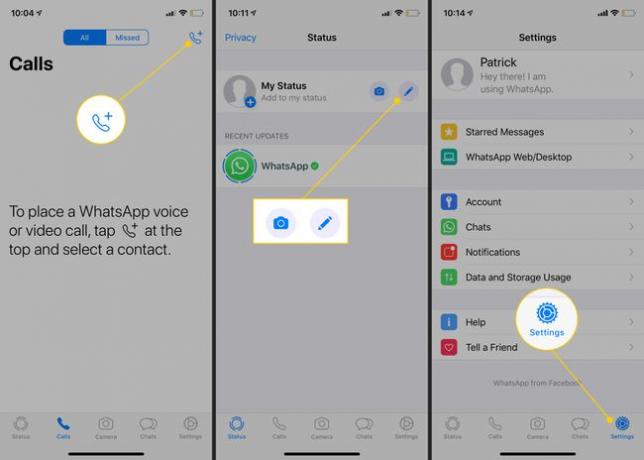Hoe WhatsApp op iPhone in te stellen en te gebruiken
Wat te weten
- Ga naar de App Store en download WhatsApp. Open de app en volg de instructies om een account aan te maken.
- Ga naar Chats en tik op de potlood & papier om een nieuwe chat te starten. Ga naar oproepenen tik vervolgens op de telefoon of de camera een telefoontje plegen.
- Tik Toestand om uw status in te stellen. Druk op potlood om een nieuwe status te schrijven. Druk op camera om een foto uit uw galerij toe te voegen of een nieuwe te maken.
WhatsApp is een populaire gratis berichtenservice en er zijn geen kosten aan verbonden om het te gebruiken. Gebruikers kunnen foto's, teksten en video's uitwisselen iPhone, Android, en andere mobiele platforms. Misschien omdat het een concurrent is van de Apple Berichten app, is WhatsApp mogelijk niet intuïtief voor sommige iPhone-gebruikers. Deze gids laat je zien hoe je WhatsApp op je iPhone gebruikt.
WhatsApp instellen en gebruiken op uw iPhone
WhatsApp is beschikbaar op iOS en kan normaal worden gedownload. Er zijn echter een paar dingen waar u rekening mee moet houden voordat u het downloadt.
-
Ga naar de App Store en WhatsApp downloaden.
Gebruikers met iOS 8 kunnen geen nieuwe accounts meer aanmaken of bestaande accounts opnieuw verifiëren. Als je een WhatsApp-account hebt dat momenteel actief is en draait op iOS 8, update je telefoon dan om de dienst te blijven gebruiken.
Maak een WhatsApp-account aan. Open WhatsApp en selecteer Akkoord & doorgaan akkoord te gaan met het privacybeleid.
-
Voer uw telefoonnummer in en bevestig het.
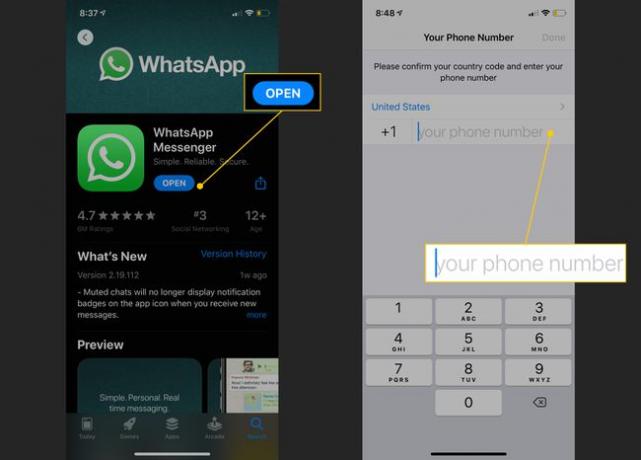
WhatsApp verifieert het nummer door je een zescijferige activeringscode te sturen. Voer deze code in om het verificatieproces te voltooien.
Wanneer je account is geverifieerd, geeft WhatsApp je de mogelijkheid om je naam en een profielfoto in te voeren. Hoewel een naam vereist is, kunt u nu een foto kiezen of deze stap later voltooien.
WhatsApp vraagt om toegang tot je contacten. Selecteer Oke om het toestemming te geven. Hoewel dit niet nodig is, importeert het je contacten en laat het zien wie van je vrienden en familie de app gebruiken.
-
Nadat je WhatsApp toegang hebt gegeven tot je contacten, verschijnt het Chats-scherm. Druk op potlood & papier pictogram in de rechterbovenhoek om een nieuwe chat te starten.
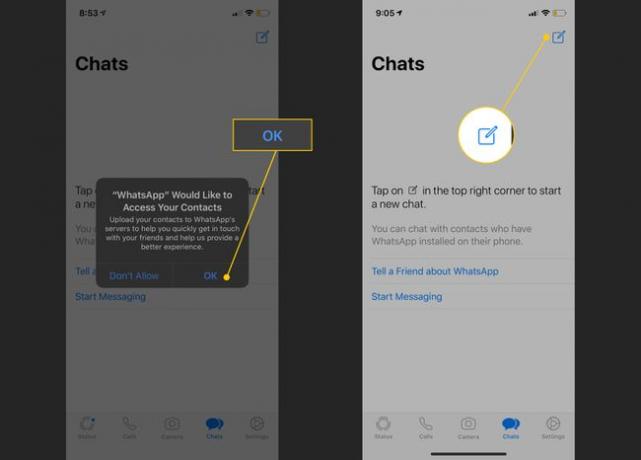
-
Uw contactenlijst verschijnt. Iedereen met de zin "Hé daar! Ik gebruik WhatsApp" onder hun naam is niet actief op de service. Vrienden die de app gebruiken, hebben echter waarschijnlijk een profielfoto. Als ze momenteel actief zijn op de service, zie je het woord 'Beschikbaar' onder hun naam.
Om je vrienden uit te nodigen om de service te gebruiken, scrol je naar beneden en tik je op Vrienden uitnodigen voor WhatsApp.
Hoe WhatsApp te gebruiken
Onder aan het scherm staan vijf pictogrammen: Status, Oproepen, Camera, Chats en Instellingen.
Kiezen oproepen om een scherm weer te geven waarmee u een spraak- of videogesprek kunt voeren via WhatsApp via Wi-Fi of via het gebruik van mobiele data. Selecteer om te beginnen de telefoon pictogram in de rechterbovenhoek van het scherm. Kies dan de telefoon pictogram om een spraakoproep te plaatsen of tik op de videocamera pictogram om een videogesprek te voeren.
Een WhatsApp-status instellen
Kies de Toestand tabblad om uw status in te stellen. Druk op potlood pictogram om een nieuwe status te schrijven. Selecteer de camera pictogram om een foto uit uw galerij toe te voegen of een nieuwe te maken.
WhatsApp-instellingen
Het laatste gedeelte om naar te kijken is Instellingen. Hier kunt u uw favoriete berichten (met ster), accountinstellingen, chatinstellingen, meldingsvoorkeuren en gegevens- en opslaggebruik zien.
- Rekening: Schakel privacy- en beveiligingsopties in, evenals tweestapsverificatie. Hier kun je eventueel ook je nummer wijzigen.
- Chats: kies hoe u een back-up wilt maken van uw verschillende chats.
- Meldingen: Beheer uw meldingen voor WhatsApp.
- Gegevens- en opslaggebruik: schakel automatisch downloaden van media in of uit, selecteer laag datagebruik en meer.